
인터넷을 하다 보면 화려한 동영상을 시청하거나 음악을 듣고자 할 때 필수적인 어도비 플래시 플레이어 다운로드를 살펴 보겠습니다.



어도비 플래시 플레이어는 인터넷 특히 크롬 브라우저에서 별도의 프로그램 없이도 음악 또는 동영상 같은 멀티미디어의 재생을 도와 주는 프로그램으로 잘 알려져 있으며,이런 플래시를 기반으로 만들어지는 애니메이션이나 각종 효과와 게임 등을 실행 및 재생을 도와 주는 프로그램으로 전 세계에서 사랑을 받고 있습니다.

하지만,잘 아시다시피 2020년 12월 이후부터 어도비 플래시 플레이어는 더 이상 업데이트를 비롯한 지원을 해주지 않는다고 합니다.
향후 어떤 방식으로 해당 프로그램을 대체 또는 보조할 프로그램이 나올지 귀추가 주목되는 가운데 여전히 대한민국의 많은 인터넷 유저들이 어도비 플래시 플레이어 다운로드를 받아 사용하고 있어 하단에서 상세한 정보를 제공하여 드리겠습니다.

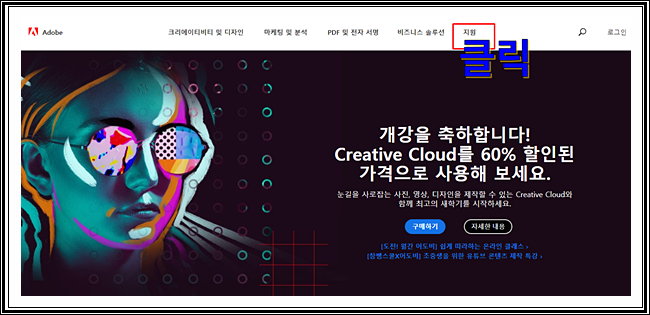
어도비 플래시 플레이어 다운로드를 받기 위해 검색창에 어도비 또는 어도비 플래시 플레이어로 검색하면 나오는 한국 어도비 시스템즈로 접속하여 주시기 바랍니다.
어도비사 공식 홈페이지로 접속하여 우측 상단에 있는 지원탭을 클릭하여 주시기 바랍니다.
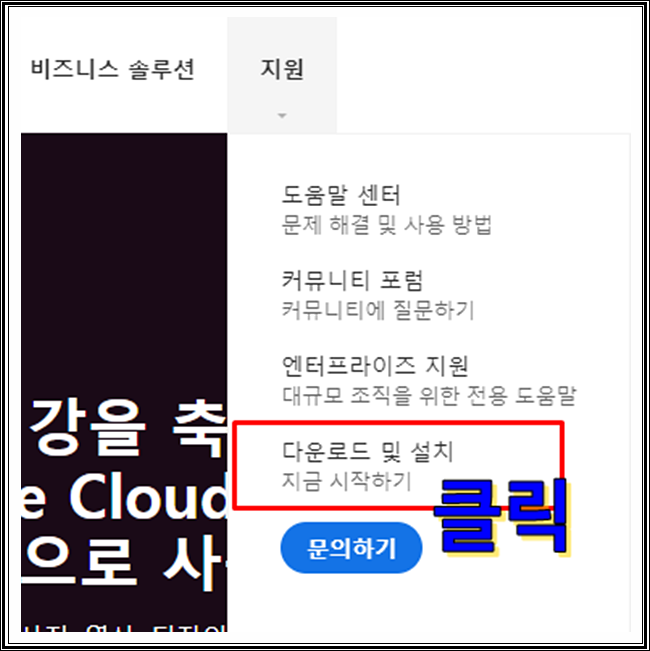

지원 아래에 있는 다운로드 및 설치를 눌러 주시기 바랍니다.
그러면 다음 페이지로 이동을 하는데 이때 마우스를 하단으로 쭉!! 내려 주시기 바랍니다.


다운로드 항목에서 Adobe Flash Player를 클릭하여 주면 어도비 플래시 플레이어 다운로드 페이지로 넘어 갑니다.
이때 선택 옵션 제공에 체크 되어 있는 2개를 체크해제 하여 불필요한 광고나 프로그램이 설치되는 것을 없애 주시기 바랍니다.
또한 좌측에 있는 사용자의 PC정보를 파악하여 적절한 프로그램을 다운 받을 수 있도록 지원하는데 주로 32비트 또는 64비트에 맞는 프로그램을 지원합니다.
나의 PC가 32비트 또는 64비트인지 잘 모르겠다면 내컴퓨터에 클릭 후 우측 마우스를 클릭하여 속성으로 이동하면 나의 컴퓨터에 관한 OS정보가 표기되며 이때 정확한 정보를 확인할 수 있습니다.
다운로드를 진행하여 주시기 바랍니다.


다운로드를 누르면 다음 페이지로 또 이동하며 초기화 중이라는 메시지가 잠시 표시되면서 어도비 플래시 플레이어 다운로드가 대략 20초 내외로 진행됩니다.
PC 다운로드 폴더로 이동하여 현재 받은 플래시 플래이어 install을 실행하여 주시기 바랍니다.


설치를 진행하는 과정에서 현재 크롬 사용을 하고 있던 상황이라면 위와 같이 경고창이 표시될 것입니다.
대처 방법은 크롬창을 모두 닫은 상태에서 계속 눌러 주셔야 정상적인 설치가 제대로 됩니다.


설치 완료 메시지가 나타날 경우 마침을 눌러 주시면 위와 같이 10개의 무료 이미지를 받을 수 있다는 상태 페이지가 보일 것입니다.
위와 같이 정상적인 설치까지 마무리 할 수 있으며 오늘 작성한 어도비 플래시 플레이어 다운로드 IT 정보가 도움이 되길 기대하며 글을 마무리지어 보겠습니다.




댓글